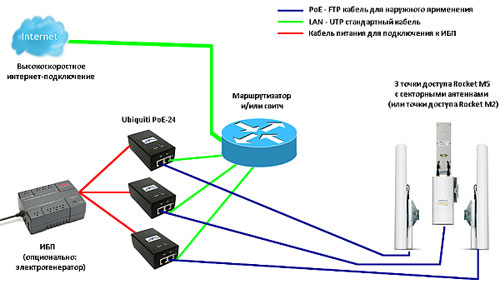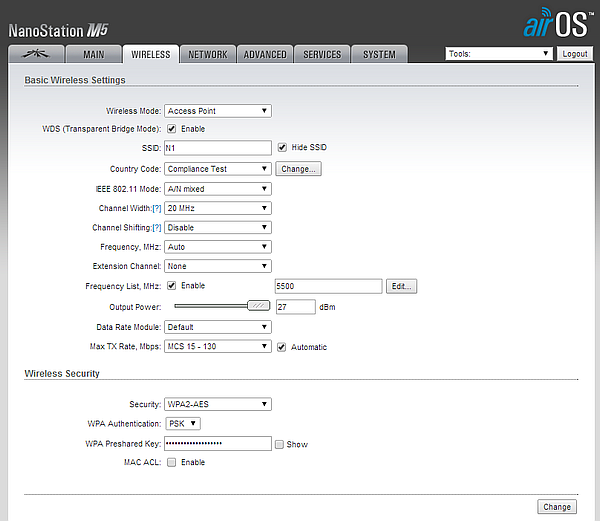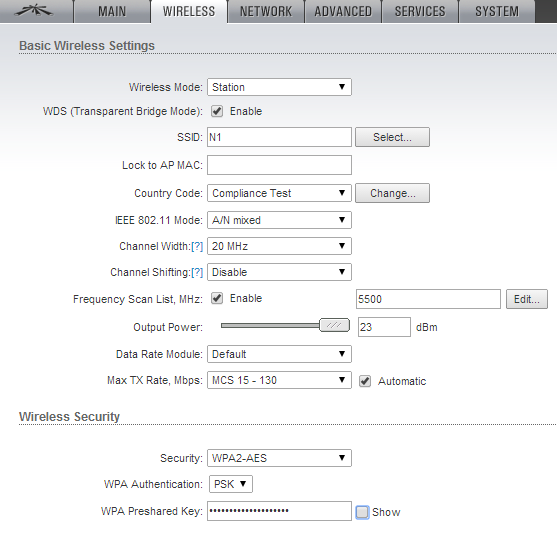Αγοράστε, Ubiquiti NanoStation Loco M5 οδός, όλο το καιρό σημείο πρόσβασης και συνδρομητικό σταθμό WiFi και AirMax με την παράδοση, ταχυδρομείο.
Αυτό το εγχειρίδιο είναι κατάλληλο για τη ρύθμιση όλων των συσκευών Ubiquiti M-Nanobridge, Rocket, Nanostation, Airgrid κ.λπ. Το εγχειρίδιο δεν προσποιείται ότι είναι πλήρης περιγραφή - αντικατοπτρίζαμε τις ρυθμίσεις που είναι κατάλληλες για τις περισσότερες περιπτώσεις. Σε ορισμένες μη τυποποιημένες περιπτώσεις, θα πρέπει να ανατρέξετε στην πλήρη τεκμηρίωση του κατασκευαστή.
Ας υποδείξουμε τις βασικές έννοιες:
Σταθμός βάσης (BS): μια συσκευή Ubiquiti στην οποία είναι συνδεδεμένο το κανάλι Internet και τη διανομή του σε πολλά σημεία πρόσβασης πελατών. Ο σύνδεσμος "σταθμός βάσης-πελάτες" είναι οργανωμένος στη λειτουργία σημείου προς πολλαπλά σημεία.
Γέφυρα, γέφυρα γέφυρα, από σημείο σε σημείο. Στη δομή της γέφυρας διακρίνεται η κύρια συσκευή (εκείνη στην οποία συνδέεται το Διαδίκτυο) και η υποτελής, η λήψη. Οι κύριες ρυθμίσεις είναι ίδιες με αυτές του σταθμού βάσης.
Συσκευή πελάτη: σημείο πρόσβασης - δέκτης σήματος από σταθμό βάσης στην πλευρά του συνδρομητή. Οι ρυθμίσεις του είναι παρόμοιες με εκείνες της συσκευής λήψης στη δομή ραδιοφωνικής γέφυρας.
Προετοιμασία για τη διαμόρφωση του Ubiquiti
Η εγκατάσταση συσκευών Ubiquiti πραγματοποιείται συνήθως πριν εγκατασταθεί σε ιστό ή άλλη τοποθέτηση. Για να αποκτήσετε πρόσβαση στη διεπαφή διαμόρφωσης που βασίζεται στον ιστό, το σημείο πρόσβασης είναι συνδεδεμένο στον υπολογιστή μέσω προσαρμογέα PoE και η συσκευή είναι ενεργοποιημένη:
Σημαντικό! Κατ 'αρχάς, συνδέστε τον εγχυτήρα PoE στον υπολογιστή και στο σημείο πρόσβασης και στη συνέχεια συνδέστε το μπεκ ψεκασμού στο ηλεκτρικό δίκτυο.
Πηγαίνουμε στον πίνακα ελέγχου, στο Κέντρο διαχείρισης δικτύου και κοινή χρήση και επιλέξτε Αλλάξτε τις ρυθμίσεις του προσαρμογέα:
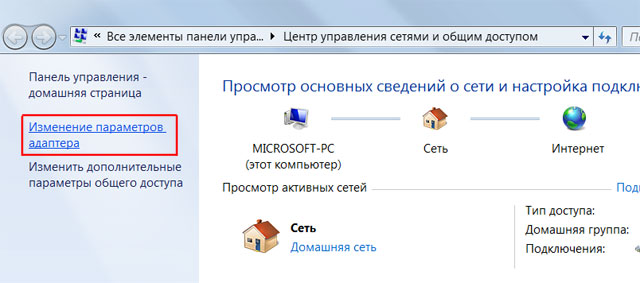
Κάνουμε κλικ Κάντε δεξί κλικ στην ενότητα "Σύνδεση με Δίκτυα τοπικής περιοχής"και επιλέξτε Ιδιότητες:
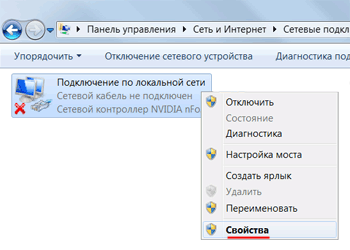
Επιλέξτε "Internet Protocol version 4" και πατήστε το κουμπί Ιδιότητες:
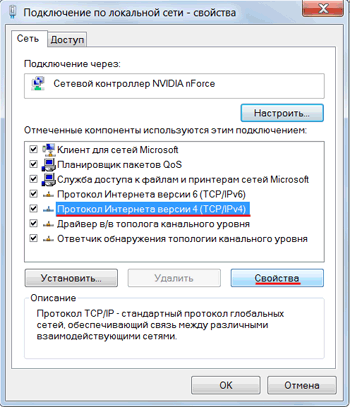
Εδώ αναθέτουμε οποιαδήποτε διεύθυνση IP στο 192.168.1.x υποδίκτυο (εκτός 192.168.1.20 - αυτή η διεύθυνση έχει όλες τις νέες συσκευές Ubiquiti από προεπιλογή). Από την εμπειρία - είναι καλύτερο να καταχωρήσετε IP είτε 192.168.1.200 ή 192.168.1.254.
Και η μάσκα υποδικτύου είναι 255.255.255.0.
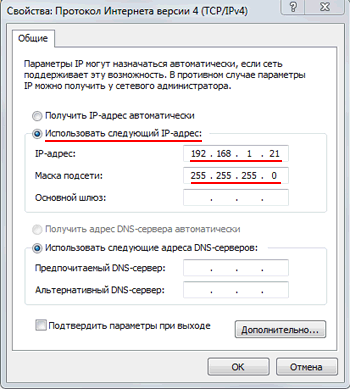
Σώζουμε.
Όλοι, τώρα ανοίξτε οποιοδήποτε πρόγραμμα περιήγησης, στη γραμμή διευθύνσεων, πληκτρολογήστε τη διεύθυνση του σημείου πρόσβασης, πληκτρολογήστε το όνομα χρήστη και τον κωδικό πρόσβασής σας.
Εργοστασιακές ρυθμίσεις για συσκευές Ubiquiti:
Προεπιλεγμένη διεύθυνση IP - 192.168.1.20
Προεπιλεγμένη σύνδεση - ubnt
Προεπιλεγμένος κωδικός - ubnt
Υπάρχουν επίσης υποστηρικτές της εγκατάστασης μετά την εγκατάσταση, που δεν επιθυμούν να συμπεριληφθούν δίπλα σε μια συσκευή με αρκετά ισχυρή εκπομπή ραδιοφώνου. Σε αυτήν την περίπτωση, σημειώστε ότι η προεπιλεγμένη διεύθυνση μπορεί να αλλάξει εάν αυτή αντιστοιχεί στον εξυπηρετητή DHCP στο δίκτυο, αντί να συνταγογραφείται στατικά. Δεν θα μπορείτε να αποκτήσετε πρόσβαση στη διεπαφή Web του σημείου πρόσβασης στη διεύθυνση 192.168.1.20. Για να προσδιορίσετε τη νέα διεύθυνση IP, είναι προτιμότερο να χρησιμοποιήσετε το ιδιόκτητο βοηθητικό πρόγραμμα από το UBIQUITI - Εργαλείο ανεύρεσης. Μπορεί να τηλεφορτωθεί από τον ιστότοπο της UBNT σε αυτόν τον σύνδεσμο.
Σταθμός βάσης Ubiquiti
Ο βασικός εξοπλισμός ενός απλού σταθμού βάσης που βασίζεται στον εξοπλισμό της UBNT συνήθως μοιάζει με αυτόν τον τρόπο:
- 3 σημεία πρόσβασης.
- 3 τομεακές κεραίες (ή φθηνότερες παραλλαγές -,)
- Ένας δρομολογητής για τη διαχείριση της κυκλοφορίας, διευθύνσεις IP, περιορισμοί κ.λπ. (π.χ.,)
- Ο διακόπτης (αν δεν υπάρχουν αρκετές ελεύθερες θύρες στο δρομολογητή). Επιλογή προϋπολογισμού.
- Καλώδιο FTP συνεστραμμένο ζευγάρι (θωρακισμένη) για τη σύνδεση του σημείου πρόσβασης με τον εγχυτήρα ().
- UTP ή FTP καλώδιο συνεστραμμένου ζεύγους για τη σύνδεση της θύρας LAN στο μπεκ με τον δρομολογητή (.
Ωστόσο, το Nanostation, Bullet και άλλες συσκευές με κατάλληλες παραμέτρους μπορούν να λειτουργήσουν ως σταθμός βάσης.
Όλα αυτά συνδέονται με ένα μόνο δίκτυο:
Για να μειώσετε τον αριθμό των καλωδίων σύνδεσης, μπορείτε να χρησιμοποιήσετε ένα ιδιόκτητο διακόπτη PoE από το Ubiquiti, γράψαμε για αυτό σε ένα άρθρο
Ρύθμιση συσκευών Ubiquiti
WIRELESS TAB
Το Σχ. 1. Παράδειγμα της καρτέλας WIRELESS στο σταθμό βάσης Nanostation M5, ο αριθμός των πελατών είναι 5, max. η απόσταση είναι -2 χλμ.
Το Σχ. 6. Παράδειγμα της καρτέλας WIRELESS στο σημείο πελάτη του τόπου Nanostation M5.
Ασύρματη λειτουργία - λειτουργία λειτουργίας
Για τον σταθμό βάσης και τη συσκευή μετάδοσης της γέφυρας - Σημείο πρόσβασης.
Για το σημείο πρόσβασης του πελάτη και της συσκευής γέφυρας λήψης - Σταθμός.WDS - ενεργοποιήστε (σημειώστε). Αυτή η ρύθμιση αποθηκεύει τις διευθύνσεις mac των συσκευών-πελατών στο δίκτυο.
SSID είναι το όνομα του δικτύου.
Για τον σταθμό βάσης και τον πομπό γέφυρας, δίνουμε ένα μοναδικό όνομα.
Για το σημείο πρόσβασης του πελάτη και της συσκευής λήψης της γέφυρας, αναθέτουμε το όνομα του σταθμού στον οποίο θα συνδεθούμε.
Κωδικός χώρας - για πρόσβαση σε όλες τις υποστηριζόμενες συχνότητες, μπορείτε να επιλέξετε Δοκιμή συμμόρφωσης, διαφορετικά επιλέγουμε τη χώρα σας. Η τιμή πρέπει να αντιστοιχεί στις συσκευές αποστολής και λήψης.
Πλάτος καναλιού - Η τυπική τιμή είναι 20MHz. Η επιλογή των άλλων - εάν είναι απαραίτητο. Η τιμή πρέπει να αντιστοιχεί στις συσκευές αποστολής και λήψης.
Συχνότητα MHz - ορίστε αυτόματα ή επιλέξτε τη συχνότητα με την οποία λειτουργεί ο σταθμός βάσης, κατά προτίμηση λιγότερο θορυβώδης. Για να προσδιορίσετε τα ελεύθερα κανάλια που χρησιμοποιούνται τα προγράμματα που ανιχνεύουν τον αέρα, για παράδειγμα, ιδιόκτητη χρησιμότητα από Ubiquiti - airView.
Είναι επιθυμητό να γίνει διάκριση μεταξύ των καναλιών που χρησιμοποιούνται στις συσκευές τους, προκειμένου να αποφευχθούν παρεμβολές.
Κανάλι επέκτασης - Η ρύθμιση εφαρμόζεται όταν το πλάτος του καναλιού είναι ρυθμισμένο στα 40 MHz, διαφορετικά δεν το αγγίζουμε.
Λίστα συχνότητας - ενεργοποιήστε το σημάδι επιλογής. Τώρα η συσκευή δεν σαρώσει όλα τα κανάλια στη σειρά, αλλά μόνο αυτά που περιλαμβάνονται στη λίστα.
Ισχύς εξόδου δύναμη. Η βέλτιστη τιμή επιλέγεται πειραματικά: το χαμηλώνουμε μέχρι να αρχίσει να πέφτει η ταχύτητα και το CCQ και να το αφήσει στο επίπεδο των μέγιστων δεικτών.
Μέγιστη τιμή Tx - ρυθμίστε την ταχύτητα μετάδοσης ή τοποθετήστε ένα σημάδι ελέγχου για την αυτόματη ρύθμιση ταχύτητας ανάλογα με τις συνθήκες επικοινωνίας.
Ασφάλεια ασύρματου δικτύου - τμήμα ρυθμίσεων κρυπτογράφησης. Στο πεδίο Ασφάλεια επιλέξτε WPA-AES ή WPA2-AES. Η τιμή πρέπει να αντιστοιχεί στις συσκευές αποστολής και λήψης.
WPA Preshared Key κωδικό πρόσβασης για πρόσβαση σε σημεία.
MAC ACL - Φιλτράρισμα σε διευθύνσεις MAC, εάν υπάρχει τέτοια ανάγκη. Με το σήμα ελέγχου ενεργοποιημένο, μόνο συσκευές από την επιτρεπόμενη λίστα μπορούν να συνδεθούν με το BS ή τον πομπό γέφυρας.
Πώς να συνδέσετε το NanoStation2
Για να συνδέσετε το NanoStation2 σε σημείο πρόσβασης Wi-Fi θα χρειαστεί:
- NanoStation2;
- Δύο καλώδια συνεστραμμένου ζεύγους με ευθύγραμμο πτύχωση (χρησιμοποιείται για τη σύνδεση ενός τύπου διακόπτη υπολογιστή).
- Σημείο Wi-Fi πρόσβαση, στην οποία θα συνδεθούμε.
- Υπολογιστής ή φορητός υπολογιστής.
Συνδέστε τον εξοπλισμό:
- Το πρώτο καλώδιο του συνεστραμμένου ζεύγους είναι συνδεδεμένο στον υπολογιστή και στη μονάδα τροφοδοσίας POE με την υποδοχή LAN.
- Το 2ο καλώδιο του συνεστραμμένου ζεύγους συνδέεται στο NanoStation2 στη θύρα LAN και στην τροφοδοσία POE της υποδοχής POE.
Ρύθμιση της κάρτας δικτύου του υπολογιστή
Ανοίξτε τον "Πίνακα ελέγχου" και επιλέξτε "Κέντρο δικτύου και κοινής χρήσης".
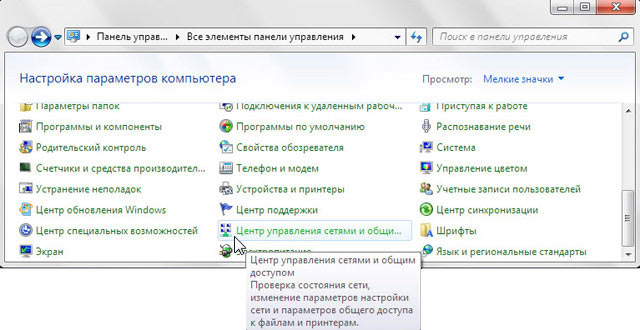
Μεταβείτε στην ενότητα "Αλλαγή ρυθμίσεων προσαρμογέα".
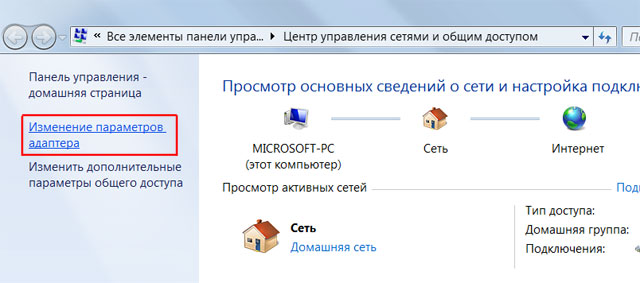
Κάντε δεξί κλικ στην επιλογή "Σύνδεση τοπικής περιοχής" και επιλέξτε "Ιδιότητες".
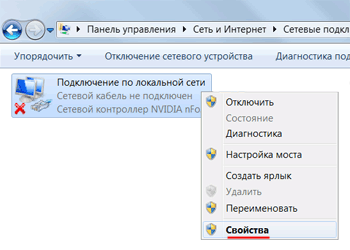
Επιλέξτε "Πρωτόκολλο Internet 4 (TCP / IPv4)" και κάντε κλικ στην επιλογή "Ιδιότητες".
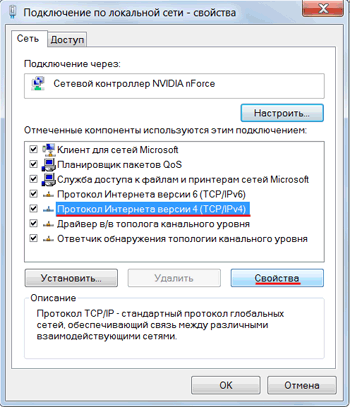
Στο παράθυρο που ανοίγει, επιλέξτε "Χρήση της ακόλουθης διεύθυνσης IP" και καθορίστε τη διεύθυνση IP 192.168.1.21 , Μάσκα υποδικτύου 255.255.255.0 και κάντε κλικ στο "OK".
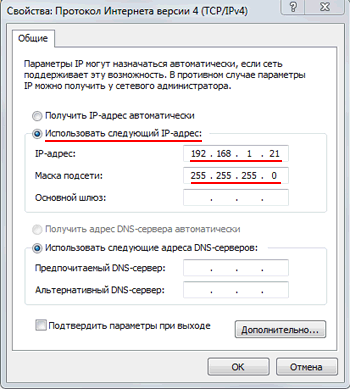
Ρύθμιση του NanoStation2 σε λειτουργία πελάτη (Station)
Ανοίξτε τον Internet Explorer (ή άλλο πρόγραμμα περιήγησης) και πληκτρολογήστε τη διεύθυνση 192.168.1.20
Εισαγάγετε το όνομα χρήστη στο παράθυρο που εμφανίζεται. ubnt, πληκτρολογήστε τον κωδικό πρόσβασης ubnt και εισάγετε τη διεπαφή Web.
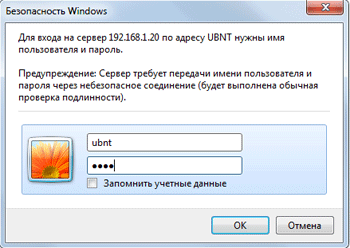
Προσοχή παρακαλώ! Εάν δεν έχετε πρόσβαση στις ρυθμίσεις στη διεύθυνση 192.168.1.20 , τότε η Ubiquiti NanoStation άλλαξε τη διεύθυνση IP, η οποία χρησιμοποιείται από προεπιλογή. Για να επαναφέρετε τη συσκευή στις εργοστασιακές ρυθμίσεις, πατήστε και κρατήστε πατημένο το κουμπί Reset (Επαναφορά) στο NanoStation2 για 10 δευτερόλεπτα.
Επιλέγοντας ένα hotspot Wi-Fi
Μεταβείτε στην καρτέλα Ρύθμιση συνδέσμου.
Ρυθμίστε τις παραμέτρους:
- Λειτουργία ασύρματου δικτύου: Σταθμό
- Κωδικός χώρας: Ουκρανία (ή σε άλλη χώρα στην οποία χρησιμοποιείται η συσκευή)
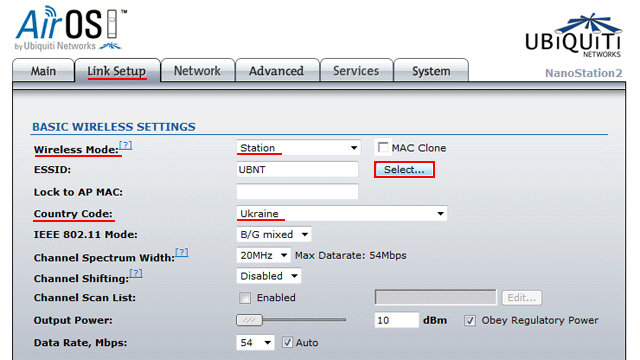
Πιέστε το πλήκτρο Επιλέξτε.
Στο εμφανιζόμενο παράθυρο πατάμε το κουμπί Σάρωση.
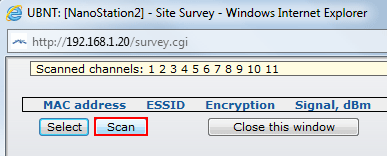
Στη λίστα θα εμφανιστεί το σημείο πρόσβασης Wi-Fi, στο οποίο θα συνδεθούμε. Επιλέξτε το και αντιγράψτε τη διεύθυνση MAC του σημείου πρόσβασης. Πιέστε το πλήκτρο Επιλέξτε.
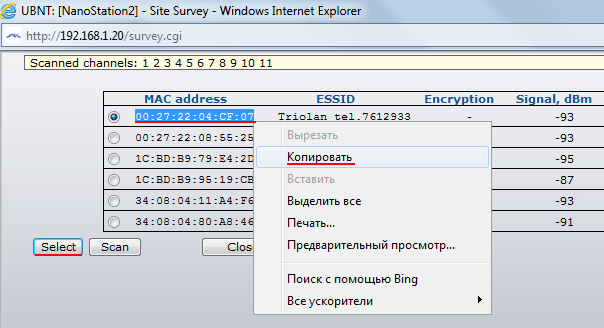
Στο πεδίο "Κλείδωμα σε AP MAC" επικολλήστε την αντιγραμμένη διεύθυνση MAC.
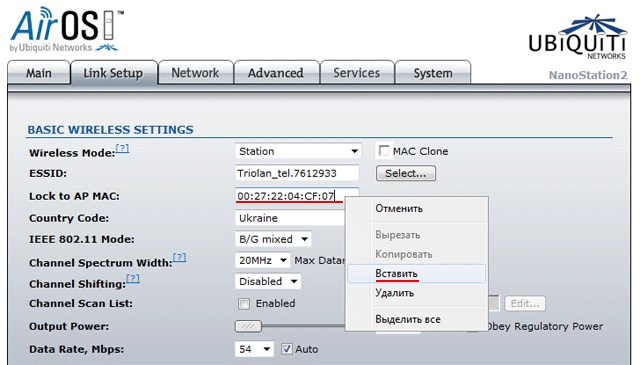
Ρυθμίσεις κρυπτογράφησης και κωδικού πρόσβασης
Αν το σημείο πρόσβασης Wi-Fi χρησιμοποιεί κρυπτογράφηση δεδομένων, τότε στο "Ασύρματη ασφάλεια" επιλέξτε την απαραίτητη μέθοδο κρυπτογράφησης (συνήθως καθορίζεται αυτόματα) και εισάγετε τον κωδικό πρόσβασης. Στο πεδίο "WPA Preshared Key", πληκτρολογείτε έναν κωδικό πρόσβασης εάν χρησιμοποιείται κρυπτογράφηση WPA. Στο πεδίο "Κλειδί WEP", πληκτρολογείτε έναν κωδικό πρόσβασης εάν χρησιμοποιείται κρυπτογράφηση WEP.
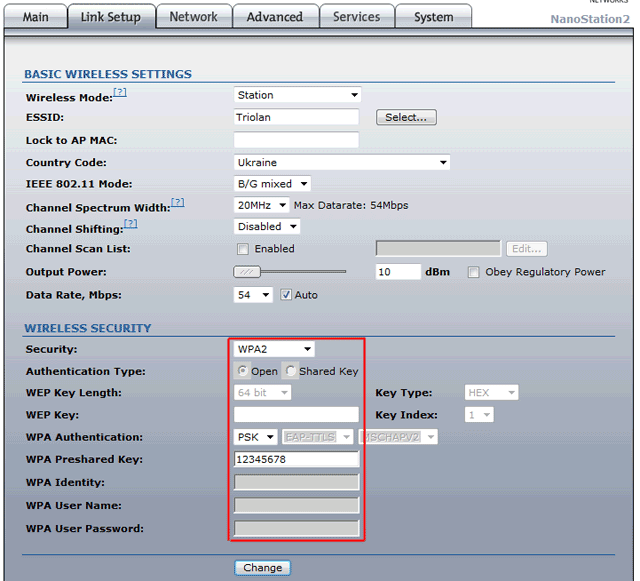
Για να αποθηκεύσετε τις ρυθμίσεις, πατήστε το κουμπί Αλλαγή.
Εφαρμόστε.
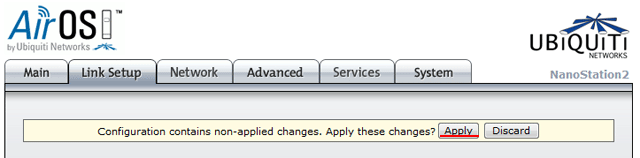
Εκτελέστε το βοηθητικό πρόγραμμα και καθορίζει τις διευθύνσεις IP όλων των συσκευών Ubiquiti.
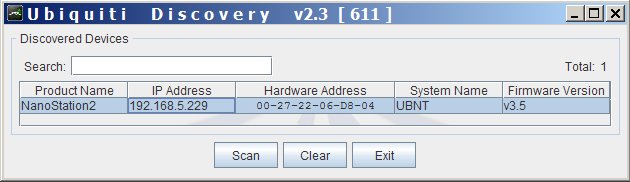
Ανοίξτε το πρόγραμμα περιήγησης, πληκτρολογήστε τη διεύθυνση που βρέθηκε από το εργαλείο Discovery και μεταβείτε στις ρυθμίσεις του NanoStation.
Ρυθμίσεις ασφαλείας NanoStation
Μόνο ο διαχειριστής πρέπει να αλλάξει τις ρυθμίσεις NanoStation. Για να μην έχει κανείς άλλος πρόσβαση στις ρυθμίσεις, πρέπει να αλλάξετε τον κωδικό πρόσβασης.
Για να το κάνετε αυτό, μεταβείτε στην καρτέλα "Σύστημα", στην ενότητα "Λογαριασμός διαχείρισης" που αλλάζουμε τυπικό κωδικό πρόσβασης για να εισαγάγετε τις ρυθμίσεις.
- Στο πεδίο "Current Password" καθορίζουμε τον τρέχοντα κωδικό πρόσβασης ubnt.
- Στο πεδίο "Νέος κωδικός πρόσβασης" καθορίζουμε έναν νέο κωδικό πρόσβασης (κατά προτίμηση τουλάχιστον 10 σύμβολα) και
- Στο πεδίο "Επαλήθευση νέου κωδικού πρόσβασης", πληκτρολογήστε ξανά τον νέο κωδικό πρόσβασης.
- Στη συνέχεια, μεταβείτε στο κάτω μέρος της σελίδας και πατήστε το κουμπί Αλλαγή για να αλλάξετε τις ρυθμίσεις δικτύου.
Το επάνω μέρος της σελίδας επιβεβαιώνεται με την αλλαγή των ρυθμίσεων κάνοντας κλικ στο κουμπί Εφαρμόστε.
Προειδοποίηση: τίποτα το ιδιαίτερο στο άρθρο εκεί, οι άνθρωποι που έστειλαν μερικές φορές και wifi-γέφυρες, ό, τι περιγράφεται εδώ είναι καλά εκπροσωπείται.
Σύνταξη του προβλήματος
1) για να συνδεθείτε με τους ίδιους παρόχους που απουσιάζουν στο σπίτι2) να ρίξετε το διαδίκτυο σε φίλους
3) να αποκτήσετε εμπειρία εγκατάστασης εξοπλισμού Ubiquiti
Επιλογή εξοπλισμού
Πέρασε γρήγορα και εύκολα - έχω ακούσει συχνά για ανέξοδες και αποδεδειγμένες γέφυρες από το Ubiquiti.Επιλέγοντας NanoBridge M5 οφειλόταν σε ένα εύρος συχνοτήτων (λιγότερο θορυβώδη εργάζονται σε 5 GHz), ενσωματωμένη με την κεραία του πομπού (μοντέλο μου με 300 χιλιοστά 22 dBi), έτοιμο για ένα σύνολο αγώνα (πομπός + κεραία + προσαρμογέα PoE) υποστηρίζει MIMO 2x2.
Ενάμισι εβδομάδες ανήσυχοι αγροτεμαχίων αναμονής ήταν διανθισμένο με την ανάγνωση σχετικά φόρουμ και ρύθμιση πώς-να-ΝΑΚ, καθώς και άφθονα βρεθεί αναφορές σχετικά με την έναρξη των μακρών δεσμών σε 20/10/30 χλμ. εργασίες όπως οι αποστάσεις μου δεν περιλαμβάνονται - μόνο 300 μέτρα πάνω από τα τρία πολυώροφα κτίρια, είναι πολύ πιο κρίσιμο τελικό χρήσιμο μπάντα.
Και τότε συνέβη - ο courier φέρνει ένα πολυπόθητο κιβώτιο. Αποκαλύπτουμε ότι μελετούμε τον εξοπλισμό:


Το δομικό στοιχείο συσσωρεύεται
Περιλαμβάνουμε, αλλάζουμε, χτυπάμε τις ελάχιστα απαραίτητες ρυθμίσεις, δοκιμάζουμε την εργασία σε ένα μάτσο. Τίποτα απρόβλεπτο - απλά λειτουργεί.
Μετά το παιχνίδι με τα σημεία στο περίπτερο για να προχωρήσει πιο «συναρπαστική» διαδικασία - την απόκτηση των κλειδιών της οροφής. Έχοντας αυτό το απίστευτα κουραστική αναζήτηση (με απατεώνες) αρχίζουν να αναζητούν μια βολική θέση για την εγκατάσταση του εξοπλισμού.
Κριτήρια:
1) Μην τρυπάτε τίποτα
2) ελάχιστη απόσταση για τοποθέτηση καλωδίων
3) ο εγκατεστημένος εξοπλισμός δεν πρέπει να παρεμβαίνει σε κανέναν
Ως σημείο στερέωσης, επελέγη η κορυφή της υποστήριξης ραντάρ. Στην ιδανική περίπτωση, ήθελα τις αγκύλες μου, αλλά το σημείο "1" ήταν αυστηρά απαραίτητο.
ΠΡΟΣΟΧΗ!! Προσπαθήστε να αποφύγετε τη χρήση ξένων, ειδικά με ζωντανά καλώδια! Κάνετε όλη τη δουλειά πολύ προσεκτικά!
Τοποθέτηση

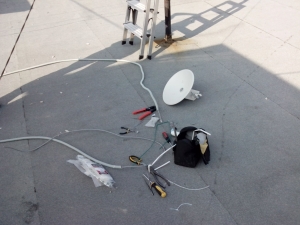
Παραβιάζουμε τους κανόνες της ηλεκτρικής ασφάλειας

![]()
Οι σκιές πήραν άμεσο ρόλο στην επεξεργασία, ευχαριστώ τους


Γραμμή απάντησης
Προσαρμογή
Εδώ είναι απαραίτητο να κάνουμε μια μικρή σημείωση - το ακριβές κανείς ευθυγράμμιση πέρασε, οι κεραίες έχουν μειωθεί μόνο στο μάτι. Μια πολύ μικρή απόσταση (σύμφωνα με τα πρότυπα του αδένα που χρησιμοποιούνται) μας συγχωρεί για αυτό το ελάττωμα.Τελικές ρυθμίσεις σημείων:
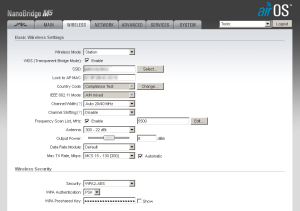
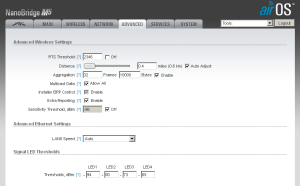
Δεδομένου ότι είναι απαραίτητο να απενεργοποιήσετε το κουμπί επαναφοράς στις εργοστασιακές ρυθμίσεις - σε ένα δίκτυο υπάρχουν κριτικές για τα προβλήματα που έρχονται σε επαφή με την υγρασία σχετικά με τις επαφές του. Αφαιρέστε τη σημαία Σύστημα\u003e Διάφορα\u003e Κουμπί επαναφοράς
Παρατηρήσεις σχετικά με τις παραμέτρους:
WDS - Διαφανής λειτουργία γέφυρας
Κωδικός χώρας - επιλέξτε «τεστ Compilance» για την άρση των περιορισμών σχετικά με το πλάτος του καναλιού
Λίστα σάρωσης συχνότητας - ορίστε μια σταθερή συχνότητα, ΠΟΛΥ πολύ πιο γρήγορα σημεία σύνδεσης
Συσσωμάτωση - αυξάνει χρησιμοποίηση κανάλι, επιλέγεται εμπειρικά
ΠΡΟΣΟΧΗ!! Να είστε προσεκτικοί κατά την αλλαγή των ρυθμίσεων Σύνδεση Wi-Fi!! Χρησιμοποιήστε τη λειτουργία pre-test - αυτό θα σώσει τον εαυτό σας από μια βόλτα στην αθέατη πλευρά της γέφυρας.
Το σημείο πρόσβασης διαθέτει έναν ενσωματωμένο ελεγκτή ταχύτητας σύνδεσης, πηγαίνετε στο Εργαλεία\u003e Δοκιμή ταχύτητας και να δούμε τι συνέβη:
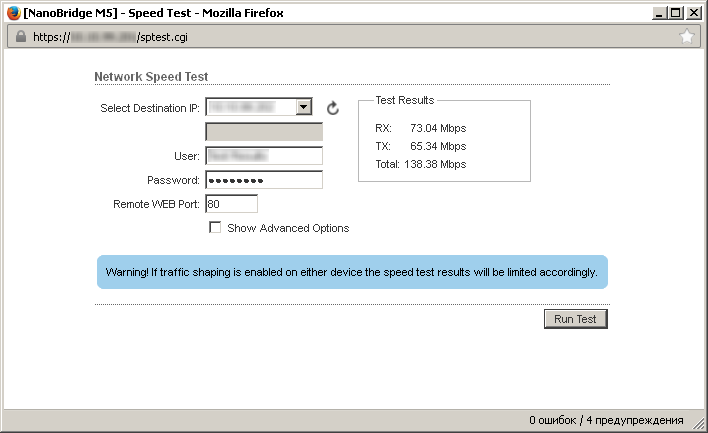
Μετά από ένα σύντομο δισταγμό αποφασίστηκε - η ταχύτητα είναι επαρκής, θα εφαρμόσουμε το σχέδιο περαιτέρω.
VLAN και all-all-all
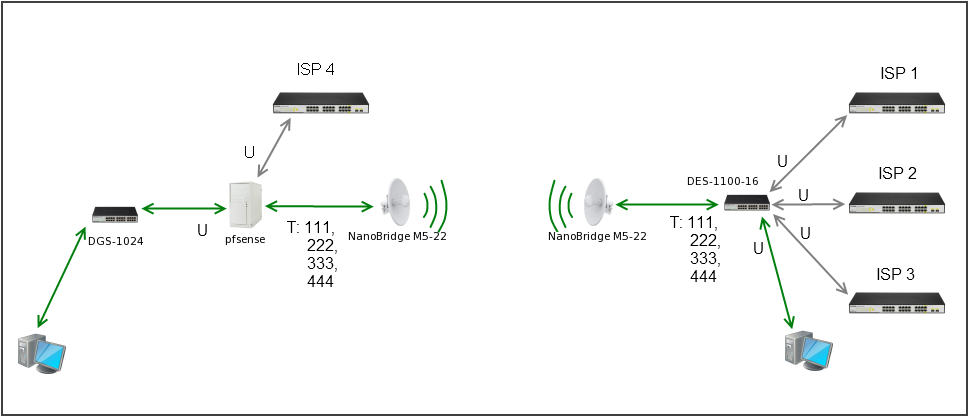
Το σχήμα του δικτύου είναι απλό ως τρία kopecks - τα κορδόνια των παρόχων έχουν οριστεί σε DES-1100-16, ετικέτα vlan ετικέτα 111, 222, 333, που αποστέλλονται μέσω αέρα στον δρομολογητή στο pfSense 2.0
Η ετικέτα 444 είναι μια διαχείριση vlan και, σε συνδυασμό, localhost με φίλους.
Επιλέγουμε ένα απομονωμένο μέρος, τροφοδοσία, τοποθετήστε το διακόπτη:


Γυμνή και κατάφυτη από τους παρόχους διακόπτη
Ακολουθία
Η σύνδεση λειτουργεί από το καλοκαίρι - δεν υπάρχουν προβλήματα. Η βροχή, το χιόνι και ο άνεμος στην ποιότητα του σήματος δεν επηρεάζουν. Νομίζω για την προστασία από κεραυνούς και την UPS.Σας ευχαριστώ για την προσοχή σας.
Αυτό το άρθρο περιγράφει τις κύριες λειτουργίες και δυνατότητες του NanoStation M2, καθώς και ένα παράδειγμα ρύθμισης του NanoStation M2 με περιγραφή των κύριων παραμέτρων.
Πριν ξεκινήσει η ανασκόπηση και η περιγραφή των ρυθμίσεων του NanoStation M2, το τελευταία έκδοση ράψιμο v5.3, διαθέσιμο εκείνη τη στιγμή. Αξίζει να σημειωθεί ότι αυτή η έκδοση του λογισμικού σε σχέση με τα προηγούμενα ήταν εξαιρετικά εξευγενισμένη και πολλά νέα χαρακτηριστικά εμφανίστηκαν σε αυτό. Πρώτον, πρέπει να σημειωθεί ότι η Ubiquiti Networks αποφάσισε να δημιουργήσει ένα ξεχωριστό τμήμα της διαμόρφωσης της ιδιόκτητης τεχνολογίας της AirMax, καθώς και του ενσωματωμένου αναλυτή φάσματος AirView.
Ας δούμε σύντομα μερικά λόγια για το AirMax και το AirView.
AirMax - ένα σύνολο τεχνολογιών που βελτιώνουν την ικανότητα ιεραρχίας της κυκλοφορίας και βελτιστοποιούν τη λειτουργία συσκευών με σύστημα "point-to-multipoint".
Αναλυτής φάσματος AirView - βασισμένος στο NanoStation M2, που σας επιτρέπει να ανιχνεύετε ραδιοδιαδρόμους για να επιλέξετε τη βέλτιστη συχνότητα λειτουργίας.
Ρύθμιση του NanoStation M2 Ένα σημείο πρόσβασης παντός καιρού και συνδρομητή WiMAX
Κάντε κλικ στην εικόνα για μεγέθυνση
Ας πάμε κατευθείαν στις ρυθμίσεις του NanoStation M2.
Ρυθμίζουμε τη πρώτη συσκευή στη λειτουργία σημείου πρόσβασης.
Συνδέστε το NanoStation M2 στη συσκευή PoE (θύρα POE), Θύρα LAN συνδέουμε στο τοπικό δίκτυο ή απευθείας στον υπολογιστή (η συσκευή χρειάζεται αρκετά λεπτά για να φορτώσει το λειτουργικό σύστημα).
Στη γραμμή διευθύνσεων του προγράμματος περιήγησης πληκτρολογούμε http://192.168.1.20 (η διεύθυνση IP αναφέρεται στο πακέτο προϊόντος).
Το παράθυρο σύνδεσης που εμφανίζεται, πληκτρολογήστε το όνομα χρήστη και τον προεπιλεγμένο κωδικό πρόσβασης: ubnt (login), ubnt (password). Αν έχετε ήδη προσαρμόσει τη συσκευή ή να συστήσει στην υπηρεσία, μπορεί να χρειαστεί να εισάγετε το όνομα χρήστη και τον κωδικό πρόσβασης που έχουν ανατεθεί στο παρελθόν. Αν δεν τα θυμάστε, πρέπει να επανεκκινήσετε τις συσκευές χρησιμοποιώντας το κουμπί Επαναφορά (κάτω από το κάλυμμα της συσκευής).
Προσοχή παρακαλώ! Όταν η συσκευή επανεκκινηθεί, όλες οι ρυθμίσεις "επαναφέρονται" στις εργοστασιακές ρυθμίσεις (προεπιλογή). Σε περίπτωση σωστής εξουσιοδότησης, θα μεταφερθείτε στην Κύρια σελίδα του κύριου λογισμικού που εκτελεί αυτήν τη συσκευή.
Ρύθμιση του σημείου πρόσβασης NanoStation M2 σε όλες τις καιρικές συνθήκες και του σταθμού συνδρομητών WiMAX
Κάντε κλικ στην εικόνα για μεγέθυνση
Στο στοιχείο Κατάσταση ασύρματης λειτουργίας, επιλέξτε τη λειτουργία σημείου πρόσβασης.
Ρύθμιση του σημείου πρόσβασης NanoStation M2 σε όλες τις καιρικές συνθήκες και του σταθμού συνδρομητών WiMAX
Κάντε κλικ στην εικόνα για μεγέθυνση
Αναθέστε το SSID του σημείου πρόσβασης (αναγνωριστικό δικτύου) για την περαιτέρω συνδεθεί με τους σταθμούς συνδρομητών που επέλεξαν το σημείο πρόσβασης μας.
Στο πεδίο Κωδικός Χώρας, μπορείτε να αφήσετε το προεπιλεγμένο Ηνωμένες Πολιτείες ή να θέσει δοκιμών συμμόρφωσης, θα σας δώσει την ευκαιρία να χρησιμοποιήσουν τη μέγιστη ισχύ του πομπού και το εκτεταμένο φάσμα συχνοτήτων. Αυτή η παράμετρος είναι υπεύθυνη για τους κανόνες και τα πρότυπα που έχουν υιοθετηθεί σε διάφορες χώρες για τον εξοπλισμό Wi-Fi.
Παράμετρος Channel Width καθορίζει το πλάτος spekra, αυτή η τιμή εξαρτάται από το εύρος ζώνης των 40 MHz έως 300 Mbit / s 20 MHz έως 130 Mbit / s 10 MHz έως 65 Mbit / s, 5 MHz έως 32,5 Mbit / s.
Κανάλι παραμέτρων μετατόπιση έχει μια προκαθορισμένη τιμή Άτομα με ειδικές ανάγκες, επιτρέπει να μετακινήσετε την κεντρική συχνότητα λειτουργίας του καναλιού των λίγων MHz προς τα πάνω ή προς τα κάτω για να μειώσετε τις παρεμβολές από άλλες πηγές Wi-Fi.
Η τιμή Συχνότητα καθορίζει το κανάλι λειτουργίας (συχνότητα) στο οποίο θα λειτουργεί το σημείο πρόσβασης.
Ρύθμιση επέκτασης καναλιού είναι ενεργοποιημένη από προεπιλογή μόνο όταν χρησιμοποιείται Σημείο Πρόσβασης ή λειτουργία Access Point WDS με πλάτος καναλιού 40 MHz. Αυτό επιτρέπει στο σύστημα να χρησιμοποιεί δύο κανάλια των 20 MHz για τη μετάδοση δεδομένων ταυτόχρονα για να αυξήσει το εύρος ζώνης.
Λίστα Συχνότητα Αξία επιλέγει συγκεκριμένα κανάλια συχνοτήτων που διατίθενται για τη σάρωση, όταν ψάχνουν για σημεία πρόσβασης (που χρησιμοποιείται για τους τρόπους σταθμό και το σταθμό WDS).
Στο πεδίο εξόδου εξόδου, ρυθμίστε την ισχύ εξόδου του πομπού.
Στο πεδίο Max TX Rate, μπορείτε να καθορίσετε ένα σταθερό ρυθμό δεδομένων ή να επιλέξετε Automatic. Αυτό θα σας επιτρέψει να επιλέξετε τη βέλτιστη ταχύτητα, με βάση τις συνθήκες ποιότητας της επικοινωνίας.
Όταν πρέπει να προστατεύσει το δίκτυό σας από μη εξουσιοδοτημένη πρόσβαση στην ενότητα Wireless Security, μπορείτε να επιλέξετε απαιτούμενη λειτουργία κρυπτογράφηση. Εάν δεν είστε εξοικειωμένοι με τους παρουσιαζόμενους τρόπους κρυπτογράφησης, σας συμβουλεύουμε να διαμορφώσετε τα σημεία χρησιμοποιώντας το WPA2-AES.
Πατήστε το κουμπί Αλλαγή και, στη συνέχεια, στο επάνω μέρος της ενεργής καρτέλας, πατήστε το κουμπί Εφαρμογή για να αποθηκεύσετε τις αλλαγές.
Ρυθμίζουμε τη δεύτερη συσκευή NanoStation M2 στη λειτουργία "Σταθμός".
Συνδέουμε το NanoStation M2 στον υπολογιστή, όπως αναφέρθηκε παραπάνω στα σημεία 1-3.
Δεδομένου ότι η διεύθυνση IP αυτής της συσκευής είναι ίδια με την πρώτη, είναι απαραίτητο να την αλλάξετε, για παράδειγμα, στο 192.168.1.21. Για να το κάνετε αυτό, μεταβείτε στην ενότητα Δίκτυο και αλλάξτε τη διεύθυνση IP.
Μην ξεχάσετε να αποθηκεύσετε τις ρυθμίσεις μετά από αυτό.
Ρύθμιση του σημείου πρόσβασης NanoStation M2 σε όλες τις καιρικές συνθήκες και του σταθμού συνδρομητών WiMAX
Κάντε κλικ στην εικόνα για μεγέθυνση
Μετά την επανεκκίνηση της συσκευής, θα έχετε τη δυνατότητα να μεταβείτε στο μενού για επακόλουθη διαμόρφωση ήδη από τη νέα διεύθυνση IP.
Μεταβείτε στην καρτέλα Ασύρματη σύνδεση.
Στο στοιχείο Λειτουργία ασύρματης λειτουργίας, επιλέξτε τη λειτουργία Σταθμός και στη συνέχεια θα εμφανιστούν πρόσθετα στοιχεία στο παράθυρο.
Ρύθμιση του σημείου πρόσβασης NanoStation M2 σε όλες τις καιρικές συνθήκες και του σταθμού συνδρομητών WiMAX
Κάντε κλικ στην εικόνα για μεγέθυνση
Πατήστε το κουμπί Επιλογή, στο παράθυρο που εμφανίζεται, όλα τα σημεία πρόσβασης που θα μπορούσε να βρει ο συνδρομητής μας σημείο NanoStation Μ2.
Ρύθμιση του σημείου πρόσβασης NanoStation M2 σε όλες τις καιρικές συνθήκες και του σταθμού συνδρομητών WiMAX
Κάντε κλικ στην εικόνα για μεγέθυνση
Απέναντι από το επιθυμητό σημείο πρόσβασης, τοποθετήστε ένα σημείο και κάντε κλικ στο κουμπί Κλείδωμα σε AP για να αντιγράψετε τη διεύθυνση mac στο πεδίο Κλείδωμα σε AP MAC, πατήστε Επιλογή.
Μετά από αυτό, πρέπει να εισαγάγετε την προηγουμένως αντιγραμμένη mac στο πεδίο Κλείδωμα σε AP MAC και πατήστε το κουμπί Αλλαγή και στη συνέχεια Εφαρμογή για να αποθηκεύσετε τις αλλαγές.
Προσοχή παρακαλώ! Εάν το σημείο πρόσβασης έχει ενεργοποιημένη την κρυπτογράφηση, σημείο συνδρομητή θα καθορίσει ποια θα προσφέρει για να εισέλθει στο κλειδί.
Όλες οι επόμενες συσκευές συνδέονται με το Σημείο Πρόσβασης με τον ίδιο ακριβώς τρόπο.
Από Ubiquiti έως 5 GHz. Ένα σημείο πρόσβασης χρησιμοποιείται τόσο για εξωτερική όσο και για εσωτερική χρήση. Το κουτί είναι τυποποιημένο λευκό, υπάρχει ένα ολογραφικό σημάδι με το λογότυπο της εταιρείας. Το πλαίσιο και στις δύο πλευρές δείχνει την πίσω και την μπροστινή πλευρά της συσκευής.
Επισκόπηση και ρύθμιση του Ubiquiti Nanostation M5.
Το πλήρες σετ περιλαμβάνει ένα φυλλάδιο στα αγγλικά γρήγορη εγκατάσταση συσκευή, το ίδιο το σημείο πρόσβασης στο φιλμ, το τροφοδοτικό POE στα 24 V, το 0,5 A και το τσιμεντοκονίαμα. Ας εξετάσουμε λεπτομερέστερα τα τεχνικά χαρακτηριστικά της συσκευής.
Προδιαγραφές Ubiquiti Nanostation M5
Ένα μικρό σημείο με γυαλιστερή επίστρωση, ανθεκτική στη θερμότητα, ανθεκτική στην υγρασία. Η συσκευή μπορεί να εγκατασταθεί τόσο σε εσωτερικό όσο και σε εξωτερικό χώρο. Η ενσωματωμένη κεραία 12 dB με διπλή πόλωση και τεχνολογία MIMO 2T2R σάς επιτρέπει να μεταδίδετε ή να λαμβάνετε ένα σήμα σε απόσταση έως και 13 χιλιομέτρων οπτικής επαφής και να παρέχετε απόδοση έως και 50 Mb / s. Οι τεχνολογίες ESD και EMP προστατεύουν τον εξοπλισμό από τις περισσότερες ραδιοσυχνότητες και παρεμβολές καλωδίων. Η ισχύς του σημείου πρόσβασης περνά μέσα από POE 24 V, 0,5 A, όπως ήδη αναφέρθηκε παραπάνω. Δεν είναι απαραίτητη η διεξαγωγή 220 V, η μονάδα τροφοδοτείται μέσω συνεστραμμένου ζεύγους. Η συσκευή περιέχει ένα σύστημα απομακρυσμένης επανεκκίνησης υλικού μέσω ενός ειδικού προσαρμογέα POE, αγοράζεται ξεχωριστά για 24 V, 1 A, αν είναι απαραίτητο. Διαχειρίζεται ένα απλό λειτουργικό σημείο λειτουργικό σύστημα Έκδοση Air OS 5.0.

Η συσκευή βασίζεται στον επεξεργαστή Atheros MIPS 24KC με ταχύτητα ρολογιού 400 MHz. Έχει ενσωματωμένη μνήμη RAM 32 MB και 8 MB μνήμης flash. Συνδέσεις LAN 100 Mb / s RG45. Συνιστάται να αγοράσετε προστασία από κεραυνούς για να αποφύγετε την εξάντληση του λιμένα και του επεξεργαστή, επιπλέον, η ζημιά από μια καταιγίδα δεν αποτελεί περίπτωση εγγύησης. Το Ubiquiti Nanostation M5 λειτουργεί με την τυπική τεχνολογία airMAX 802.11an. Το AirMAX μπορεί να απενεργοποιηθεί, τότε όλες οι συσκευές που εκτελούνται με ταχύτητα 150 MB / s θα μπορούν να συνδεθούν με το σημείο. Η ισχύς του πομπού της συσκευής είναι 23 dBm, η οποία είναι περίπου 200 mV. Η συχνότητα λειτουργίας είναι 5-5,9 GHz. Δύο πόλωση μπορεί να σημειωθεί: σε οριζόντια πόλωση, η γωνία ανοίγματος είναι 45 °, σε κατακόρυφη κατεύθυνση - 45 °. Για να εισαγάγετε τον πίνακα ελέγχου σημείου πρόσβασης, πρέπει να οδηγείτε την IP στη διεύθυνση του προγράμματος περιήγησης: 192.168.1.20. Σύνδεση: ubnt, κωδικός πρόσβασης: ubnt. Το Ubiquiti Nanostation M5 είναι ιδανικό για λήψη και μετάδοση σήματος Wi-Fi για μεγάλες αποστάσεις σε θερμοκρασίες από -30 ° έως + 80 ° και υγρασία 95%. Μπορείτε να το χρησιμοποιήσετε για να δημιουργήσετε μια σύνδεση point-to-point ή ως συσκευή πελάτη CPE. Η τιμή εξαρτάται σε μεγάλο βαθμό από τις υποχρεώσεις εγγύησης του πωλητή.
Προσαρμογή
Συνδέουμε το σημείο πρόσβασης στον προσαρμογέα POE και στον υπολογιστή μέσω της θύρας LAN. Στη συνέχεια, μεταβείτε στις ρυθμίσεις προσαρμογέα δικτύου και στην κύρια πύλη γράφουμε τη διεύθυνση IP του σημείου πρόσβασης (είναι γραμμένο στο κουτί). Ανοίξτε το πρόγραμμα περιήγησης και εισαγάγετε το σημείο πρόσβασης IP στη γραμμή διευθύνσεων. Προκειμένου όλες οι συχνότητες να είναι ανοιχτές, επιλέγουμε λειτουργία δοκιμής Δοκιμή Συμμόρφωσης. Εισαγάγετε το όνομα χρήστη και τον κωδικό πρόσβασης, από προεπιλογή: ubnt και ubnt. Μεταβείτε στην καρτέλα Ασύρματη σύνδεση και ρυθμίστε τη λειτουργία Σημείου πρόσβασης στις ρυθμίσεις. Στο πεδίο SSID, μπορούμε να αλλάξουμε το όνομα του δικτύου Wi-Fi. Αν δεν θέλουμε να διανείμετε τον Vai-Fay σε κανέναν, επιλέγουμε τον τύπο προστασίας στο πεδίο Ασφάλεια και ορίστε λίγο χαμηλότερο τον κωδικό πρόσβασης. Πατήστε το κουμπί Αλλαγή.
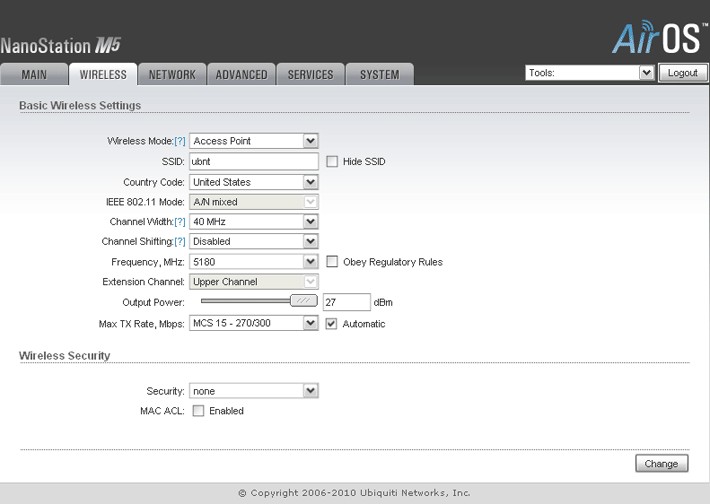
Στην καρτέλα Δίκτυο, μπορούμε να διαμορφώσουμε μια στατική ή δυναμική διεύθυνση IP. Υπάρχει επίσης λειτουργία router. Στην επιλογή Προηγμένη, μπορούμε να προσαρμόσουμε την ακριβή απόσταση μεταξύ των σημείων πρόσβασης. Στην υπηρεσία, μπορείτε να αλλάξετε τις θύρες και επίσης να ρυθμίσετε το DDNS για απομακρυσμένη σύνδεση στο Ubiquiti Nanostation M5. Επιβεβαιώστε όλες τις ρυθμίσεις με το κουμπί Apply και περιμένετε να γίνει επανεκκίνηση του σημείου.
Ας προχωρήσουμε στη ρύθμιση του δεύτερου σημείου πρόσβασης, το οποίο θα χρησιμοποιηθεί ως Σταθμός. Πριν εισέλθετε στον πίνακα διαχειριστή, όλες οι ρυθμίσεις παραμένουν οι ίδιες, η δοκιμή συμμόρφωσης εξακολουθεί να είναι χώρα. Αν προηγουμένως αλλάξατε το όνομα χρήστη και τον κωδικό πρόσβασης, τότε εισάγουμε νέες τιμές στη φόρμα. Είμαστε μέσα, μεταβείτε στην καρτέλα Wireless και δίπλα στο πεδίο SSID κάντε κλικ στο κουμπί Select. Εδώ πρέπει να επιλέξετε το δίκτυο που μόλις δημιουργήσαμε. Χρησιμοποιήστε το κουμπί Σάρωση για να ανανεώσετε τη σελίδα, τα νέα δίκτυα χρειάζονται χρόνο για προβολή στην αναζήτηση. Εισαγάγετε τον κωδικό πρόσβασης από το δίκτυο για να συνδεθείτε σε αυτό. Πατήστε το κουμπί Αλλαγή.
Στην καρτέλα Δίκτυο, πρέπει να αλλάξετε τη διεύθυνση IP έτσι ώστε τα σημεία πρόσβασης να μην έρχονται σε σύγκρουση μεταξύ τους. Κάντε κλικ στα κουμπιά Αλλαγή και Εφαρμογή.
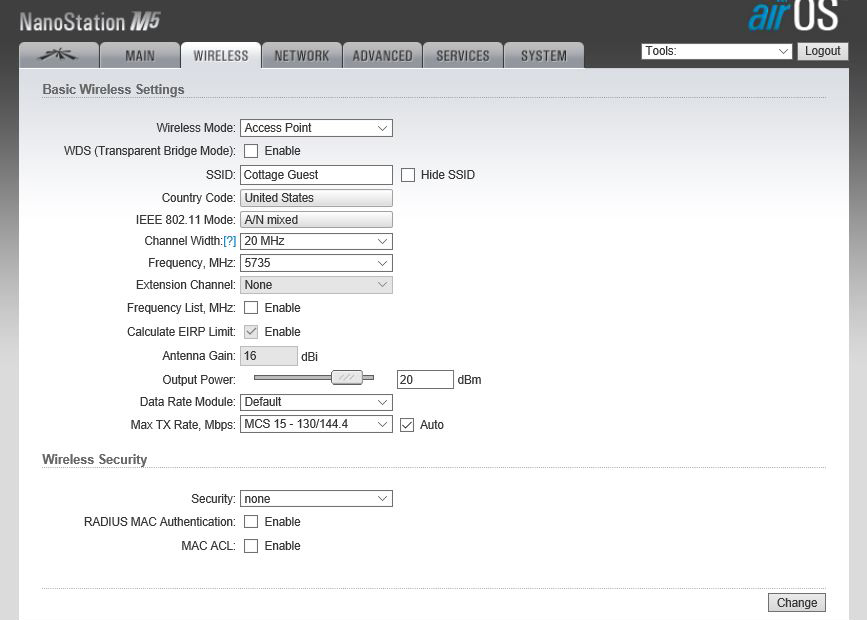
Στην καρτέλα Κύριο, μπορούμε να δούμε σε ποια συχνότητα και πλάτος λειτουργεί το σημείο πρόσβασης, δείχνει επίσης την κατά προσέγγιση απόσταση. Εκεί μπορείτε να εντοπίσετε το επίπεδο σήματος.
Συμπέρασμα
Γενικά, το Ubiquiti Nanostation M5 έχει διαμορφωθεί με τον ίδιο τρόπο όπως ο μικρότερος αδελφός του - η έκδοση M2. Οι διαφορές μεταξύ των συσκευών τελειώνουν με χαρακτηριστικά ισχύος. Η όλη γραμμή της Nanostation έχει αποδειχθεί με μια πολύ καλή πλευρά, συνήθως οι χρήστες δεν έχουν κανένα πρόβλημα κατά την εργασία με αυτές τις συσκευές. Χρήση, το όφελος της προσαρμογής προϊόντων από το Ubiquiti δεν είναι δύσκολο.
Εάν έχετε οποιεσδήποτε ερωτήσεις ή προτάσεις - γράψτε στα σχόλια.